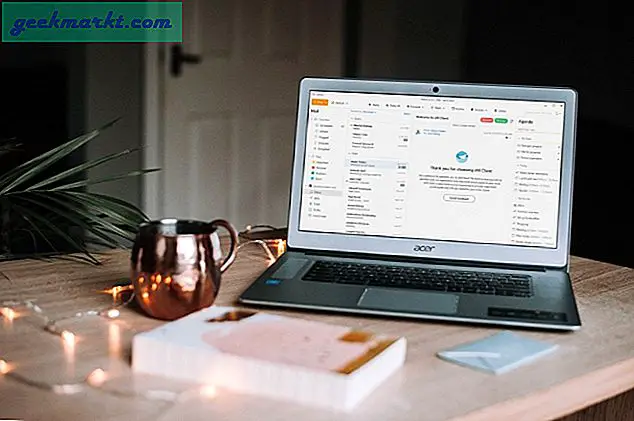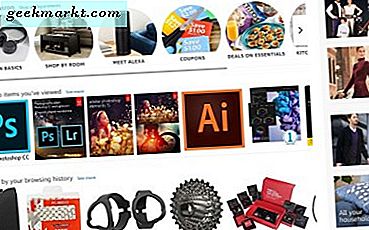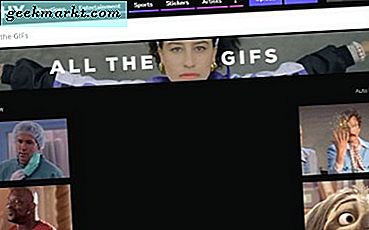Amazon heeft onlangs een nieuwe functie gelanceerd waarmee je met Twitch Prime Video-inhoud kunt bekijken met je vrienden. Omdat het niet alleen het delen van schermen is, verloopt het proces niet helemaal naadloos.
Voordat we aan de slag gaan, zijn er enkele dingen waar u rekening mee moet houden. Zowel de streamer als de kijker hebben bijvoorbeeld een actief Prime Video-abonnement nodig om deel te nemen, anders zou het piraterij zijn. De Prime Video-catalogus verschilt ook per regio, dus als je in de VS woont en iets wilt bekijken dat exclusief in het VK verkrijgbaar is, werkt dit niet. Dit werkt momenteel ook alleen vanaf een computer. Nu dit allemaal uit de weg is, gaan we eraan beginnen.
Stap 1: Maak een Twitch-account aan
Allereerst heb je een Twitch-account nodig, als je er nog geen hebt, maak er dan snel een aan. Ga naar twitch.tv en maak een nieuw account aan door op de aanmeldknop te klikken. Voer de gegevens in en voer een e-mailadres in ter verificatie.

Moet lezen:Beste Discord-bots om een geweldige server te bouwen en te onderhouden
Stap 2: Installeer de bètaversie van Twitch Studio
Aangezien u alleen kunt streamen vanaf een desktopapp, moeten we de applicatie eerst op de computer installeren. Klik op deze link om download de Twitch Studio Beta op jouw computer. Je kunt ook op je profielpictogram in de rechterbovenhoek klikken> Creator Dashboard> klik op de downloadknop onder de middelste optie met de tekst Get Streaming Software.
 Je kunt andere streaming-apps zoals OBS gebruiken en die ook configureren met de Twitch-streamsleutel, maar om het hier eenvoudig te houden, heb ik gekozen voor Twitch studio-bèta. Na het downloaden van Twitch studio-bèta. Installeer het op uw computer, zoals u elke andere Windows- of Mac-app installeert. Ik zou de Mac voor dit artikel gebruiken, maar de stappen zijn precies hetzelfde als je eenmaal in de app bent.
Je kunt andere streaming-apps zoals OBS gebruiken en die ook configureren met de Twitch-streamsleutel, maar om het hier eenvoudig te houden, heb ik gekozen voor Twitch studio-bèta. Na het downloaden van Twitch studio-bèta. Installeer het op uw computer, zoals u elke andere Windows- of Mac-app installeert. Ik zou de Mac voor dit artikel gebruiken, maar de stappen zijn precies hetzelfde als je eenmaal in de app bent.

Start de applicatie en log in met je Twitch-inloggegevens. Het haalt meestal de inloggegevens op als u bent aangemeld bij uw webbrowser, maar als dit niet het geval is, kunt u dit handmatig doen.
Nu is het tijd om de applicatie in te stellen voor streaming. Klik op de knop Aan de slag om door te gaan.
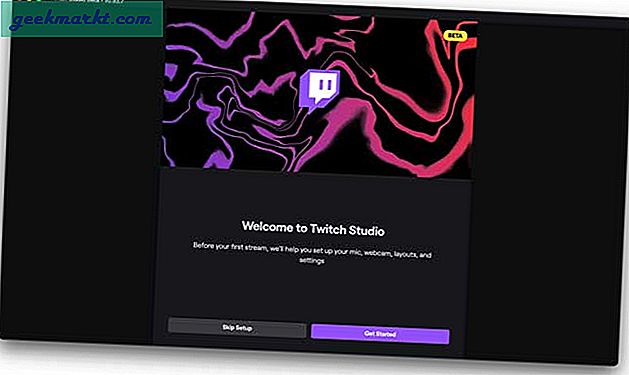
Het zou u toestemming vragen om toegang te krijgen tot de webcam, microfoon en systeemaudio. Verleen de rechten door op de knoppen te klikken naast elk item.

Hoewel het verlenen van machtigingen voor camera en microfoon heel eenvoudig is, heb je er nog een nodig om succesvol te kunnen streamen. Open de Instellingen-app op uw computer en ga naar Beveiliging en privacy. Klik op het tabblad Privacy en schakel Twitch Studio in het gedeelte Schermopname in.

Klik op het Pad Lock linksonder om de wijzigingen op te slaan.
Stap 3: Ga live
Ga nu terug naar de Twitch Studio-app op je computer en klik op de knop Stream starten onderaan het venster.

Het zou u een voorbeeld laten zien van hoe de dingen eruit zouden zien. Hier kun je controleren of de microfoon en de camera werken. Zodra alles is uitgecheckt, klik op de knop "Live gaan".

Stap 4: Stream Party instellen
Ga nu terug naar de Twitch-website in je webbrowser en klik op het profielpictogram in de rechterbovenhoek van de pagina. Selecteer het Creator Dashboard uit de vervolgkeuzelijst.

Selecteer op het Creator Dashboard Stream Manager in het linkerdeelvenster en klik op de grote + knop aan de rechterkant van de pagina.

Je vindt de snelle actie 'Start Watch Party' bovenaan. Klik op de knop Toevoegen.

Stap 5: Start Watch Party
Omdat de Twitch-stream op de achtergrond draait, selecteren we de film of show die je met je vrienden wilt bekijken. Op de Twitch-website, klik op Watch Party starten in het rechterdeelvenster.

Het zou je vragen verbind je Amazon-account met Twitch. Ga door om dat te doen door op de knop Inloggen te klikken.

Het zou een pop-upvenster openen waar u moet voer de inloggegevens van uw Amazon Prime Video-account in. Nadat je de inloggegevens hebt geverifieerd, geef je Twitch toegang tot de inhoudsbibliotheek vanuit je account.

Nu zou je het kunnen zoek de shows op Prime Video, rechtstreeks vanaf het Twitch-websitedashboard. Ik besloot om seizoen 2 van The Boys te streamen.

Na het selecteren van de aflevering, klik op de knop "Start Watch Party" om de stream te beginnen.

Nu gewoon vraag je vrienden om af te stemmen op je Twitch-stream om de inhoud te bekijken. Ze zouden natuurlijk eerst hun Amazon-account moeten verbinden met hun Twitch.
Je Twitch-stream-URL is
https://twitch.tv/*uw_gebruikersnaam*

Wanneer u uw Twitch-stream in een webbrowser opent, ziet deze er ongeveer zo uit als de afbeelding hieronder en kunnen ze beginnen met kijken klikken op de knop "Beginnen met kijken".

Genieten!

Laatste woorden
Dit is de legitieme manier om een online filmfeest op Twitch te hosten zonder gemarkeerd te worden voor DMCA. Er is echter één groot voorbehoud: u kunt Watch Parties niet op een mobiel apparaat bekijken. Hoewel Amazon heeft beloofd dat het "in de komende maanden" beschikbaar zal zijn, zou je het voorlopig met deze methode moeten doen. Wat vind je van deze methode, laat het me hieronder weten?
Lees ook:U kunt eindelijk Amazon Prime Video streamen op Chromecast en YouTube op Fire Stick